Hoe u uw Google Play-muziek kunt overzetten naar YouTube Music
Het favoriete muziekplatform aller tijden, namelijk Google Play Music , verdwijnt tegen het einde van dit jaar en wordt vervangen door het vernieuwde YouTube Music zonder de standaard streamingkwaliteit te onderbreken. Maar daarvoor moet u uw muziekbibliotheken, zoals uw persoonlijke geüploade en gekochte nummers, afspeellijsten, albums en nummers, inclusief voorkeuren en antipathieën, overzetten van Google Play Muziek(Google Play Music) naar YouTube Music . En als je dit mist, verlies je uiteindelijk je toegang tot al deze dingen.
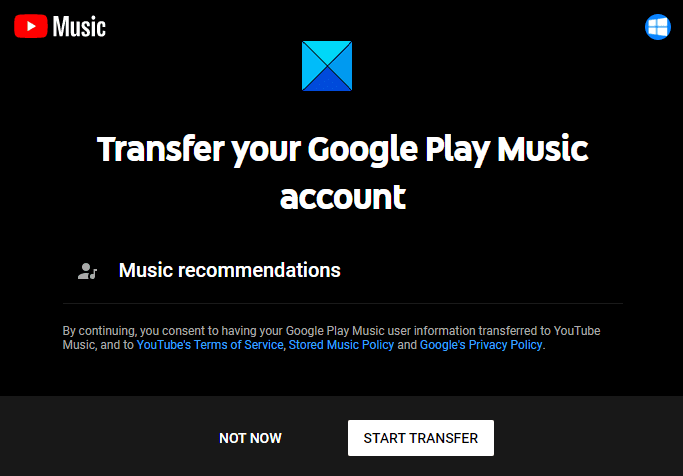
U kunt dit overdrachtsproces uitvoeren met een iOS-apparaat, Android -telefoon en vanaf internet. Ook na het overzetten van je muziekbibliotheek kun je Google Play Muziek(Google Play Music) blijven gebruiken en is je muziekbibliotheek er nog steeds. Als je iets aan je muziekbibliotheek toevoegt, moet je het ook opnieuw overzetten.
In deze handleiding laten we u een eenvoudige manier zien om uw account, muziekbibliotheek en abonnementen met slechts één klik over te zetten van Google Play Muziek(Google Play Music) naar YouTube Music . Dus laten we beginnen.
Zet Google Play Muziek(Google Play Music) over naar YouTube Music
Volg de onderstaande suggesties om uw Google Play Muziek(Google Play Music) over te zetten naar YouTuber Music . Houd er rekening mee dat het enige tijd kan duren voordat het overdrachtsproces voor u beschikbaar is.
1] De webservice gebruiken
Om het proces vanaf internet te starten, gaat u eerst naar youtube.com(go to youtube.com) en klikt u vervolgens op de knop Overzetten(Transfer) .
U kunt ook op uw profielpictogram klikken (in de rechterbovenhoek) en vervolgens op Settings > Transfer from Google Play Music klikken .
Zodra u het proces start, kan het enkele seconden of een paar dagen duren, afhankelijk van hoeveel inhoud u moet verwijderen.
Je ontvangt een e-mail zodra de overdracht is voltooid en een melding op je mobiel als je melding is ingeschakeld.
Je geüploade en gekochte nummers, afspeellijsten, likes & dislikes in je bibliotheek worden met deze ene klik verplaatst.
TIP : Wil je de songteksten van liedjes op YouTube weten(Want to know the lyrics of songs on YouTube) ?
2] De smartphone-app gebruiken
Als je dit overdrachtsproces wilt uitvoeren met een iOS- of Android -apparaat, ga dan eerst naar de Play Store en download vervolgens de YouTube -muziekapp.
Als deze applicatie vooraf op je smartphone is geïnstalleerd, zorg er dan voor dat deze de nieuwste versie van YouTube Music heeft .
Open nu de applicatie en je ziet je Google Play Music-account(Transfer your Google Play Music account) overzetten , klik op de knop Overzetten(Transfer ) aan de onderkant van het scherm.
Als u dit bericht niet ziet, klikt u op uw profielpictogram en gaat u naar Settings > Transfer from Google Play Music .
Zodra het proces is gestart, duurt het even, afhankelijk van hoeveel inhoud u moet verwijderen.
Opmerking: als u het gerelateerde (Note:)overdrachtsbericht(Transfer) nog steeds niet ziet , heeft uw apparaat waarschijnlijk de doorrolfunctie nog niet ontvangen.
Nadat u de overdrachtsprocedure met succes hebt voltooid, krijgt u een melding op uw apparaat.
Geniet nu van al je afspeellijsten, albums en meer.
Related posts
Kan geen beveiligde verbinding tot stand brengen - Google Play Muziek
Problemen met Google Play Muziek oplossen
Meerdere afspeellijsten samenvoegen op Spotify en YouTube Music
Samenwerken aan YouTube- en YouTube Music-afspeellijsten
Download Google Play Music Desktop Player voor Windows 10/8/7
Fix Google Play Store vast op Google Play Wachten op wifi
Problemen met Google Play oplossen
Gebruik de incognitomodus van YouTube om video's privé op mobiele apparaten te bekijken
Hoe een APK op Android te installeren zonder Google Play Store
Muziek toevoegen aan Google Presentaties
Beste YouTube-extensies voor Google Chrome om de ervaring te verbeteren
Hoe audio van YouTube te rippen
Muziek uploaden naar YouTube Music en je bibliotheek beheren
Video is beperkt, controleer de Google-workshopbeheerder
Gratis muziek downloaden van de YouTube-audiobibliotheek
9 YouTube-URL-trucs die je nu moet proberen
Hoe Google Play Store-fouten te repareren (2022)
Google Play Movies & TV-extensie gebruiken voor de Chrome-browser
Stream muziek- en videocontent naar de Xbox-console met de functie Afspelen met
Een YouTube-video bewerken zonder de link of statistieken te verliezen
